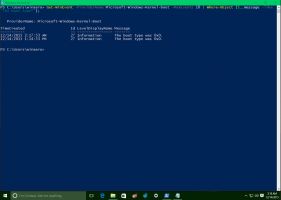Как да добавите икона на работния плот на домашна група в Windows 10
Функцията HomeGroup е опростено решение от Microsoft за предоставяне на възможност за споделяне на файлове между всички компютри във вашата домашна мрежа. С HomeGroup ще можете да споделяте снимки, музикални и видео файлове, различни офис документи и дори принтери. Освен това можете да разрешите на други членове на семейството да променят файловете, които сте споделили. В тази статия ще видим как да добавите иконата на работния плот HomeGroup в Windows 10.

Преди да продължите, уверете се, че типът ви мрежово местоположение е зададен на Частен (домашен). В противен случай откриването и достъпът ще бъдат ограничени и иконата HomeGroup няма да се вижда на работния плот. Няма да можете да сърфирате в мрежата на Windows от други компютри и техните споделяния. Моля, вижте следните статии:
Реклама
- Променете типа на мрежовото местоположение (обществено или частно) в Windows 10
- Променете типа мрежово местоположение с PowerShell в Windows 10
- Добавяне на контекстно меню за тип мрежово местоположение в Windows 10
Забележка: След като зададете типа на мрежовото си местоположение като Private, Windows 10 автоматично показва иконата HomeGroup в навигационния панел на File Explorer. Ако не използвате функцията HomeGroup и не искате да виждате нейната икона, вижте как да го деактивирате и да премахнете HomeGroup от Windows 10 File Explorer.
За да добавите иконата на работния плот HomeGroup в Windows 10, направете следното.
- Отвори Приложение за редактор на системния регистър.
- Отидете до следния ключ на системния регистър.
HKEY_CURRENT_USER\Software\Microsoft\Windows\CurrentVersion\Explorer\HideDesktopIcons\NewStartPanel
Вижте как да отидете до ключ на системния регистър с едно щракване.

- Вдясно променете или създайте нова 32-битова стойност на DWORD с име "{B4FB3F98-C1EA-428d-A78A-D1F5659CBA93}". По подразбиране данните за стойността му се считат за 1, което означава да се скрие иконата на HomeGroup от работния плот. Задайте го на 0, за да направите иконата на работния плот на библиотеки видима.


Забележка: Дори и да сте работещ с 64-битов Windows все пак трябва да създадете 32-битова стойност на DWORD. - Натиснете F5 на вашия работен плот, за да го обновите. Иконата ще се появи незабавно.

За да спестите времето си, можете да изтеглите следните готови за използване файлове на системния регистър.
Изтеглете файлове от системния регистър
Съвет: Можете да добавите полезно контекстно меню за домашна група към работния плот на Windows 10. Това ще ви позволи да управлявате опциите на вашата домашна група, да преглеждате пароли, да споделяте библиотеки или да отстранявате проблеми с връзката и споделянето. Ето как изглежда:

За да добавите контекстното меню на HomeGroup, моля, вижте статията
Добавяне на контекстно меню за домашна група в Windows 10
Това е.